怎么用WPS在Excel文档中计算最小值
WPS是一款功能强大的办公软件,有些用户不知道怎么用WPS在Excel文档中计算最小值,接下来小编就给大家介绍一下具体的操作步骤。
具体如下:
1. 首先第一步用WPS打开电脑中需要计算的Excel文档。

2. 第二步根据下图箭头所指,点击相应单元格。
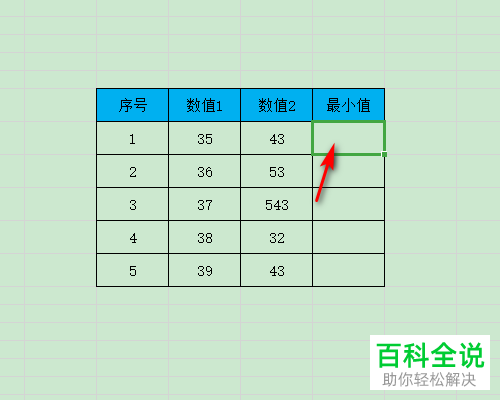
3. 第三步根据下图箭头所指,找到并点击【插入函数】选项。

4. 第四步在弹出的窗口中,根据下图箭头所指,找到并点击【MIN】选项。
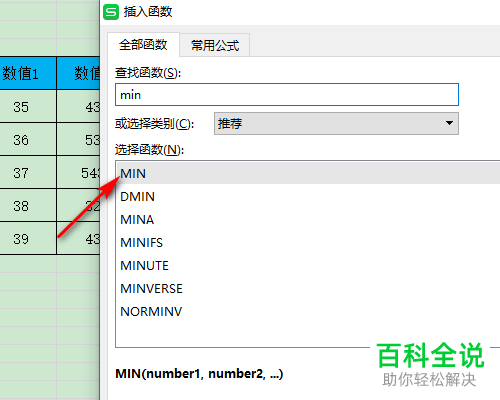
5. 第五步打开【函数参数】窗口后,根据下图箭头所指,按照需求设置数值范围。
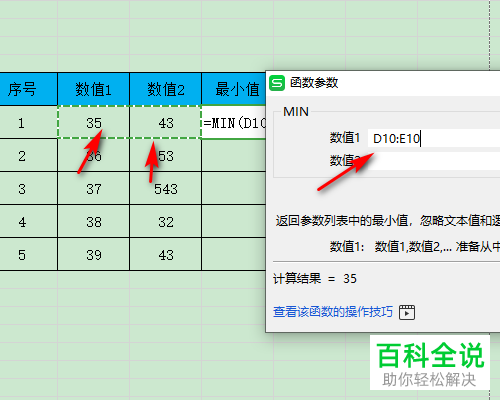
6. 最后按下【回车】键,即可得到计算结果。根据下图箭头所指,还可以使用填充柄填充整列单元格。
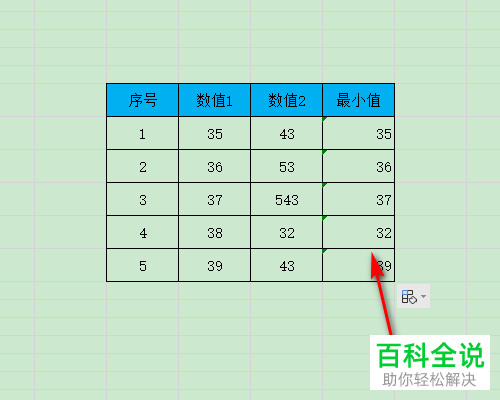
以上就是怎么用WPS在Excel文档中计算最小值的方法。
赞 (0)

